时间: 2021-12-13 14:15:02 人气: 822 评论: 0
UltraCompare for Mac 是一款文件比较、文件夹比较、文件合并以及文件同步工具。UltraCompare应用程序还带有强大的比较引擎,可以更轻松地找到文件和文件夹之间的差异。UltraCompare是同类产品中唯一的集成式编辑/比较解决方案。
软件名称:UltraCompare for Mac 苹果电脑文件对比软件
软件用途:比较、跟踪和合并文本文件和文件夹之间的差异
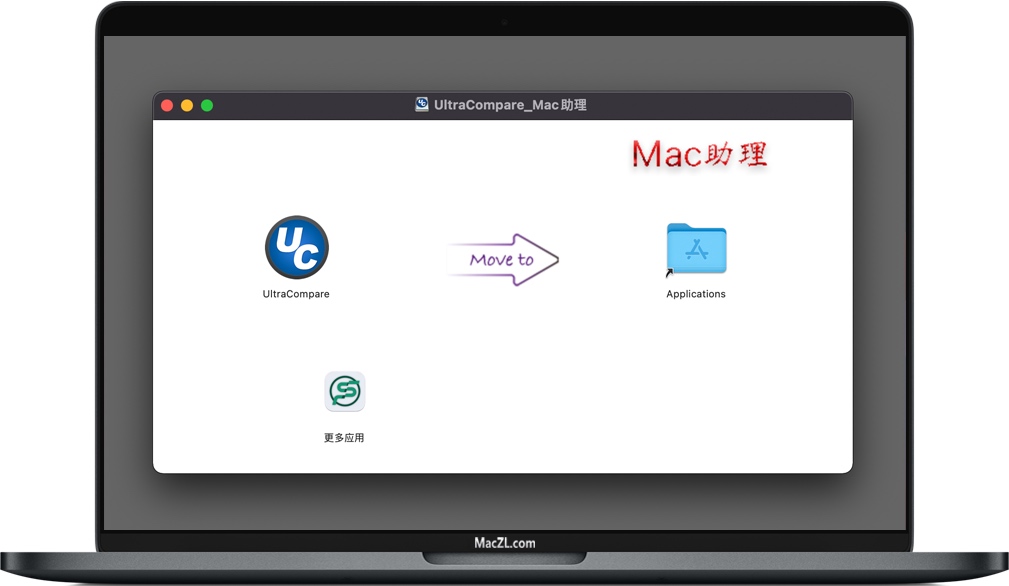
软件下载完成后,打开软件包如上图,拖动软件【UltraCompare】到Applications 文件夹进行安装。
安装完成后,打开软件【UltraCompare】即可使用,无需额外激活或破解!
技术提示: 在首次运行UltraCompare时,如提示文件损坏, 可尝试以下方法进行解决。
尝试开启macOS任何来源。
在终端程序执行:sudo xattr -rd com.apple.quarantine /Applications/UltraCompare.app 具体步骤请参阅 绕过Apple公证启动Mac软件
重启UltraCompare软件一般就能解决。如还是没解决,请联系Mac助理网页客服给您一个满意的处理结果。
UltraCompare 加载了一些功能,使您能够轻松地比较、跟踪和合并文本文件和文件夹之间的差异。更好的是,UltraCompare 与 UltraEdit 和 UEStudio 集成以提供无缝统一的文本编辑和文件管理解决方案。UltraEdit 和 UltraCompare 结合起来的力量是无与伦比的!
比较两个文件 |
比较三个文件 |
比较两个文件夹 |
比较三个文件夹 |
自动同步文件夹 |
查找重复项 |
比较Web和FTP文件 |
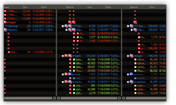
一次比较 2 或 3 个文件
UltraCompare 的功能无与伦比,能够同时比较多达 3 个文件或文件夹!使用 UltraCompare 的直观界面跟踪更改、合并差异等。您可以从 Session -> New Session 子菜单打开一个新的 2-way 或 3-way 比较会话。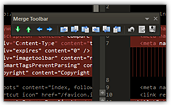
合并差异
UltraCompare 强大的合并选项允许您合并当前块之前或之后的选定内容,接受所有/合并所有更改,并执行仅单行合并。文件夹比较使您能够一次或逐个文件地在比较的文件夹之间合并(复制)不同的和丢失的文件。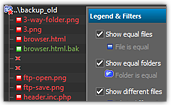
过滤比较视图以仅显示匹配或差异
使用交互式图例和过滤器对话框快速过滤您的比较以仅显示差异、匹配等。此可停靠窗格可用于文本和文件夹比较,还提供比较颜色和符号的快速参考。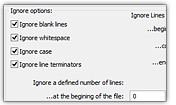
忽略空格、行尾、特定行等
UltraCompare 提供了一组强大的忽略选项,因此您只能看到对您重要的差异。在文本模式下忽略空格、空行、行尾、以特定字符串开头的行等等。在文件夹模式下忽略日期和时间差异 - 或者在文件夹模式下也使用文本忽略选项!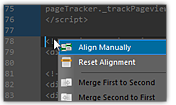
手动设置文本比较起点
有时,您的文件以这样的方式构建,您需要在每个文件中手动设置比较实用程序应该开始扫描的点。UltraCompare 允许您通过其手动对齐功能执行此操作。只需右键单击文件中的任意位置,然后选择“手动对齐”选项。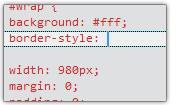
在比较文本文件时编辑它们
需要即时快速更改您的一个文本文件吗?没问题。UltraCompare 提供基本的文本编辑功能,可以撤消或保存更改。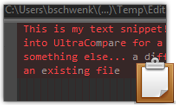
粘贴和比较文本片段
是否有大量代码需要快速比较,可能来自网站、远程桌面会话或终端?没问题 - 只需将其粘贴到一个空的文本比较框架中即可比较文本片段,而无需先保存或打开文件。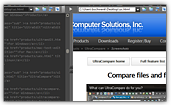
在浏览器中预览 HTML 文件
想要在保存要比较的 HTML 文件之前预览合并和更改?切换浏览器预览以直接在比较框架中显示浏览器预览,并完全按照它们在 Web 浏览器中的显示方式显示您的 HTML 文件,而不仅仅是 HTML 代码。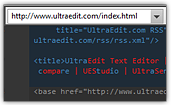
通过 URL 比较来自 Internet 的文件
想要将网页的本地副本与实时版本进行比较?UltraCompare 将自动打开并比较来自 Web URL 的文本数据 - 无需下载或 FTP 配置!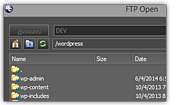
比较来自 FTP/SFTP 的文件和文件夹
轻松从 FTP 服务器下拉和比较文件!由于支持 FTP、SFTP 和 FTPS 协议,同步本地、开发和实时站点从未如此简单。更重要的是,您可以与 UltraEdit 或 UEStudio 共享 FTP 帐户!查看我们关于如何将 FTP 文件夹与 UltraCompare 进行比较的强大提示。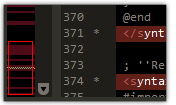
使用小地图扫描和导航差异
文本比较框架左侧的差异图显示文本或文件比较中差异的视觉表示。通过单击要查看的区域,快速导航以比较文件中的差异。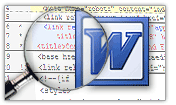
比较 Word 文档 (.doc/.docx)、PDF 和 RTF
在 UltraCompare 中比较 Word 文档、PDF 和 RTF 文件。UltraCompare 从这些文件类型中解析出文本,以便您可以轻松跟踪文本更改。这对任何用户来说都是一个很棒的功能!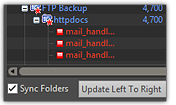
快速轻松地同步文件夹
需要在您的 FTP 服务器和本地开发站点之间同步大量文件吗?想要比较和同步您系统的备份?UltraCompare 凭借其强大的文件夹同步功能为您自动化!只需在任何 2 向文件夹比较中选中“同步文件夹”选项,然后让 UltraCompare 完成剩下的工作。文件夹同步是高度可配置的,甚至可以安排为完全自动化!确保检查文件夹同步电源提示。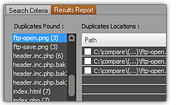
查找并解决重复文件
使用 UltraCompare 强大的重复文件查找器消除混乱并释放宝贵的系统磁盘空间。在本地、网络甚至 FTP 站点中搜索重复文件,然后根据具体情况进行解决。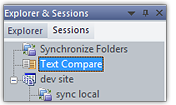
保存并重复使用您最常用的会话比较
会话是您一次处理多个比较的方式——所有这些都在一个应用程序中。此外,您可以在工作区管理器窗口的会话选项卡中保存、命名、重新加载和分组会话。每个会话都有自己的会话属性,因此您可以使用不同的选项一次运行多个比较。双击文件夹比较中的文件或子文件夹将打开一个新会话以仅比较该文件或文件夹。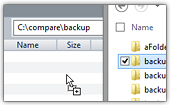
拖放文件夹和文件以进行比较
完全绕过文件打开对话框,只需将文件夹或文件拖放到比较框架上即可加载和比较它!您还可以从工作区管理器的资源管理器选项卡中拖放文件和文件夹。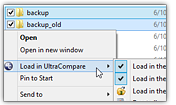
与 Windows 资源管理器集成
Shell 集成允许您从 Windows 资源管理器右键单击上下文菜单访问和启动 UltraCompare。突出显示文件或文件夹,右键单击它们,然后选择选项以启动 UltraCompare... 全部从 Windows 资源管理器中。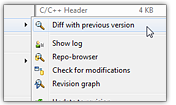
与Subversion、CVS、Visual SourceSafe、Perforce等集成
将 UltraCompare 设置为版本控制应用程序中的差异和合并工具。UltraCompare 包含大量命令行参数以支持最流行的版本控制系统。快速区分源文件、解决冲突、合并更改等等......所有这些都来自您的版本控制上下文菜单!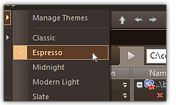
更改应用程序并将颜色与主题进行比较
想要更改 UltraCompare 用来突出差异的颜色吗?没问题!单击“视图”→“主题”子菜单中的按钮即可切换您的主题,或者使用强大而全面的主题管理器创建您自己的主题。主题使您可以完全控制应用程序中的所有颜色——从工具栏和菜单到不同和匹配的文本颜色……等等!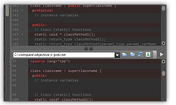
垂直或水平显示比较
有时从上到下比较文件比并排比较容易。使用 UltraCompare 更改视图方向以满足您的需求!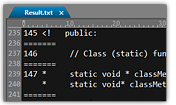
保存差异和结果报告
UltraCompare 为您提供自动生成的比较报告功能。配置比较输出以打印和保存上下文差异、仅一个文件的差异或完整的并排比较。







